iCloud는 데이터 손실에 대비해 백업을 해야 하거나 사진, 연락처, 메시지, 캘린더, 메모 등과 같은 iPhone/iPad/iPod의 데이터를 관리해야 할 때 iOS 기기 사용자에게 항상 쉽게 떠오를 수 있습니다. 새로운 iPhone 14/13/12/11/X/8 Plus/8/7/6을 바꾸거나, 다른 기기와 파일을 공유해야 하거나, iOS 기기가 분실 또는 손상된 경우, 이전 기기의 데이터를 새 기기로 옮기면 iCloud가 iOS 기기의 데이터를 백업하고 복원하는 데 많은 도움이 될 것입니다. 그렇다면 iCloud 백업과 관련하여 무엇을 알고 있습니까? 이 기사에서는 iCloud 백업에 대해 알아야 할 모든 것을 배울 수 있습니다.
3. 다른 기기에서 iCloud 백업을 활성화하는 방법은 무엇입니까?
4. iOS 기기에 iCloud 백업을 복원하는 방법은 무엇입니까?
5. iCloud 백업에서 선택적으로 데이터를 복원하는 방법은 무엇입니까?
Apple이 설계한 동기화 서비스인 iCloud 백업은 Apple 사용자를 위해 여러 장치 간에 개인 데이터를 공유하는 것을 목표로 하며 iDevice 간에 Wi-Fi를 통해 iOS 장치 데이터를 자동으로 동기화하고 푸시하는 기능을 지원합니다. 연결하려면 USB가 필요한 iTunes와 비교할 때 iCloud는 작동하기 쉽고 더 나은 사용자 경험을 제공합니다. iCloud는 Apple 음악 서비스, 시스템 백업, 개인용 컴퓨터와 태블릿 장치에서의 파일 전송 등 서로 밀접하게 다른 기능을 결합합니다.
한마디로 iCloud를 사용하면 개인 데이터를 Apple 서버에 저장할 수 있으며, 무선 네트워크(Wi-Fi)를 통해 개인 정보가 iPhone, iPad, iPod 및 심지어 휴대전화를 포함하여 손에 있는 모든 iDevice에 자동으로 푸시됩니다. Mac .
데이터가 손실된 경우 다음과 같은 다양한 유형의 콘텐츠를 포함하여 백업 파일로 장치의 개인 데이터를 복원할 수 있도록 iOS 장치의 모든 데이터를 백업하는 것이 좋습니다.
· 음악, TV 프로그램, 앱, 도서 구매
· 카메라 롤의 사진과 비디오
· 기기 설정
· 앱 데이터
· 홈 화면 및 앱 구성
· 메시지(iMessage, MMS 및 SMS)
· 벨소리

· iPhone/iPad/iPod에서 iCloud 백업 켜기
iDevice를 사용 가능한 Wi-Fi에 연결한 다음 "설정" > "iCloud" > "백업" 또는 "저장소 및 백업"으로 이동합니다(기기에 따라 iOS 9, iOS 8 또는 iOS 7). "iCloud 백업"을 켜기만 하면 됩니다. 또는 "지금 백업"을 눌러 iCloud에서 한 번에 백업을 생성할 수도 있습니다.
"설정" > "iCloud" > "저장소" > "저장소 관리"를 탭하여 방금 생성한 백업을 확인하고 기기를 탭하여 생성한 새 백업이 있는지 확인할 수 있습니다.

· Windows PC에서 iCloud 백업 활성화
컴퓨터에서 iCloud를 실행하고 Apple ID에 로그인한 다음 iCloud 드라이브, 사진, 메일, 연락처, 캘린더, 책갈피 등을 포함하여 백업에 활성화할 콘텐츠를 선택하세요.
참고: 여기 링크를 확인하여 컴퓨터에 Windows 용 iCloud ( Windows 7 또는 8 필요)를 다운로드하고 설치할 수 있습니다.

· Mac 에서 iCloud 백업 켜기
"Apple 메뉴" > "시스템 환경설정" > "iCloud"로 이동하여 Apple ID를 입력하고 iCloud 드라이브, 사진, 메일, 연락처, 캘린더, 미리 알림 등 iCloud와 동기화할 콘텐츠 유형을 선택합니다. 메모 등등.
참고: Mac 에서 최신 OS X 버전을 실행하고 있는지 확인하세요. 그렇지 않은 경우 "Apple 메뉴" > "소프트웨어 업데이트"로 이동하여 최신 버전을 다운로드할 수 있습니다.

1번째 - iOS 기기를 열고 "설정" > "일반" > "소프트웨어 업데이트"로 이동하세요. 최신 버전의 iOS 가 있는 경우 지침에 따라 다운로드하여 설치하세요.
두 번째 - "설정" > "iCloud" > "저장소 및 백업"으로 이동하여 마지막 백업에 대한 메시지를 확인하여 기기에 필요한 모든 데이터가 포함된 최신 iCloud 백업이 있는지 확인하세요.
3번째 - "설정" > "일반" > "재설정"으로 이동한 후 "모든 콘텐츠 및 설정 지우기"를 탭하세요. 그런 다음 설정 도우미에서 "기기 설정" 옵션과 "백업에서 복원"을 탭하세요. 그런 다음 iCloud 계정에 로그인하세요.
4번째 - 마지막으로 "백업 선택"을 탭하여 iCloud 목록에서 사용 가능한 백업 파일 중 하나를 선택합니다. 따라서 선택한 iCloud 백업의 모든 데이터가 장치에 복원됩니다.
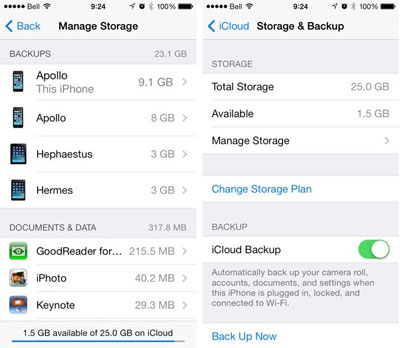
iCloud Backup Extractor는 iPhone/iPad/iPod에서 직접 모든 종류의 콘텐츠를 선택적으로 복구하거나, iTunes 백업을 추출하여 손실된 파일을 선택적으로 복원하거나, iCloud 백업 파일에서 손실된 데이터를 선택적으로 복구하는 전문적이고 평판이 좋은 타사 프로그램입니다. .
소프트웨어를 사용하는 방법은 다음과 같습니다.1단계. 컴퓨터에 소프트웨어를 다운로드하여 설치한 후 실행합니다. 그리고 USB 케이블을 사용하여 장치를 컴퓨터에 연결하십시오. 그러면 다양한 모드의 인터페이스가 표시되고 "iCloud 백업 파일에서 복구" 모드를 선택할 수 있습니다.

2으로 나오세요. 그런 다음 장치의 올바른 iCloud 백업을 선택하고 컴퓨터에 다운로드하십시오.

3단계. 파일을 자세히 미리 보고 파일을 선택한 다음 "복구"를 클릭하여 iCloud 백업을 컴퓨터에 복원합니다.
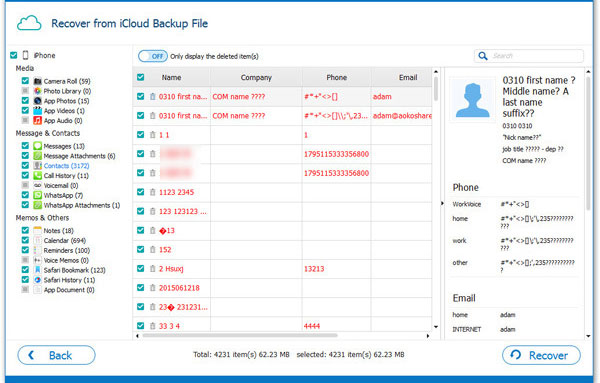
관련 기사: